En este artículo que traemos hoy en Ayuda Hosting, hablaremos un poco de algunos problemas que pueden surgir con la protección de HotLink.

¿Qué es la protección Hotlink?
La protección Hotlink es una característica opcional que nos permite proteger nuestro ancho de banda al impedir que otros dominios se vinculen al contenido (imágenes, videos y archivos) de nuestro WordPress. Esta acción es llamada Hotlinking.
El Hotlinking ocurre cuando otro sitio web enlaza directamente con los archivos de nuestro sitio web, principalmente imágenes o videos.
Cuando un usuario enlaza uno de nuestros archivos, usa el enlace directo para ese archivo y al hacerlo emplea los recursos de nuestro servidor (ancho de banda) para abrir ese archivo cada vez que alguien accede a él desde su sitio web.
En otras palabras, imaginemos que estamos pagando la factura de electricidad de nuestra casa y un vecino comienza a conectar sus electrodomésticos en nuestras tomas de corriente. El resultado final es que terminamos pagando el consumo eléctrico de nuestro vecino y el nuestro propio.
Por otro lado, a causa de esta práctica (Hotlinking), podríamos corromper nuestro sitio web por reglas o direcciones añadidas en el .htaccess.
A continuación, te estaremos mostrando cuatro métodos distintos con los que podrás configurar la protección de hotlink y evitar problemas futuros.
Cuatro métodos para configurar la protección de Hotlink
Antes de seguir adelante con los distintos métodos que presentaremos en esta guía, te mostraremos un truco bastante eficiente para verificar si tu contenido ha sido vinculado a algún lugar de la web. Todo lo que debes hacer es escribir inurl:mi sitioweb.com -site:mi sitioweb.com directamente en el campo de búsqueda de imágenes de Google.
De esta forma se te estará mostrando las imágenes que se encuentran alojadas en tu sitio pero que también se encuentran presentes en otros.
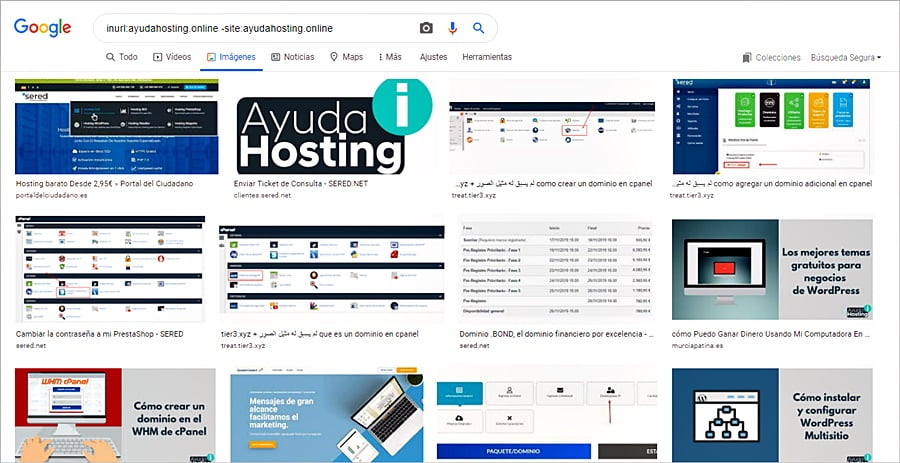
Ahora veamos cómo podemos habilitar la protección de hotlink por medio de cuatro métodos distintos.
Utilizando un cliente FTP
Este es uno de los métodos más efectivos y que te puede ayudar a prevenir el hotlinking.
Si no cuentas con un cliente FTP, nuestra mejor recomendación es que utilices el FileZilla. Es importante llevar a cabo la configuración de FileZilla antes de continuar con estos pasos.
Por medio de este método, tendrás que buscar el archivo .htaccess y pegar el código que mostramos a continuación:
RewriteEngine on
RewriteCond %{HTTP_REFERER} !^$
RewriteCond %{HTTP_REFERER} !^http(s)?://(www\.)?ejemplo.com [NC]
RewriteCond %{HTTP_REFERER} !^http(s)?://(www\.)?google.com [NC]
RewriteCond %{HTTP_REFERER} !^http(s)?://(www\.)?yahoo.com [NC]
RewriteRule \.(jpg|jpeg|png|gif)$ - [F]Básicamente, este código se encargará de evitar el enlace directo a todos los sitios. Por ello, tendrás que agregar tu propio dominio reemplazando “ejemplo.com” e incluyendo los motores de búsqueda. Aquí también se estará incluyendo una lista blanca de dominios. Además, podrás determinar los distintos formatos de archivo a bloquear, como se ha mostrado en la línea de código anterior.
Es importante destacar, que debes incluir los motores de búsqueda, ya que esto ayudará a rastrear las imágenes.
Utilizando un CDN
Un CDN te puede ayudar a manejar de mejor forma tu tráfico por medio del uso de un grupo de servidores ubicados en distintas partes del mundo. La utilización de un CDN ayuda a reducir el ancho de banda, aumentando la velocidad de tu sitio mejorando la seguridad.
Cabe destacar que cada CDN tiene sus propias reglas, esto quiere decir que podrás utilizar un método distinto para evitar el enlace directo. En el caso de KeyCDN, podrás restringir los referentes HTTP para la vinculación directa. La función te estará permitiendo bloquear los enlaces directos por medio de la configuración de dominios de forma específica que puedan ingresar a tus archivos.
Para ello debes hacer lo siguiente:
- Ingresa al panel de KeyCDN.
- Debes hacer clic en Referencia de zona.
- Lleva a cabo la configuración de tu referencia, generalmente se coloca la URL de tu sitio web.
- Selecciona una zona para asignarle el referente.
- Por último, guarda los cambios realizados.
En el caso de que estés utilizando Cloudflare, puedes emplear los siguientes pasos:
- Dirígete al tablero.
- Selecciona directamente tu sitio web como objetivo de la protección de hotlink.
- Directamente en el menú Scrape Shield estarás encontrando la categoría de Seguridad.
- Ahora debes configurar la protección de enlace activo en ON.
Utilizando un plugin de WordPress dedicado para protección de Hotlink
Este es uno de los métodos más amigables para que las personas que están iniciando con WordPress. Sólo tendrás que instalar un plugin y activarlo.
A continuación, te mostramos algunos de los plugins más conocidos para protección de Hotlink que te pueden servir.
SecuPress
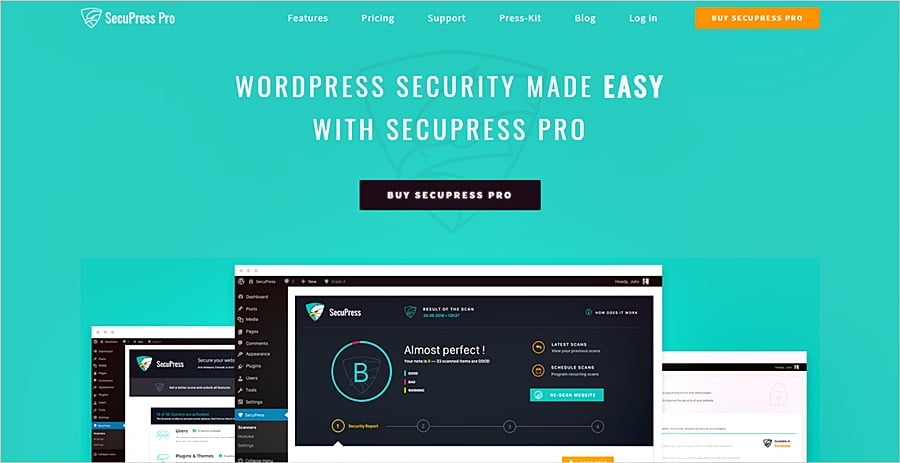
Este plugin de seguridad para WordPress es una de las soluciones más utilizadas cuando deseamos mantener seguro nuestro contenido. Sólo debes encargarte de habilitar la función Anti Hotlink directamente en la sección Datos confidenciales.
All in One WP Security and Firewall
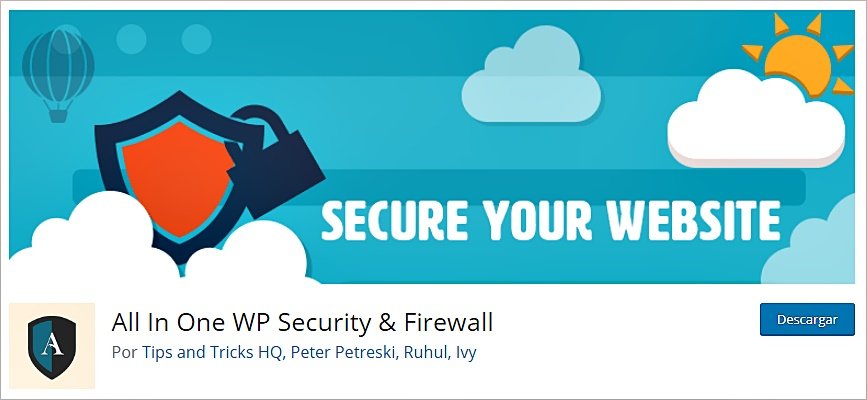
Es otro plugin bastante robusto que te ayuda a proteger tu sitio web del robo de contenido y de cualquier descarga gratuita. Podrás utilizarlo por medio de la activación de la pestaña Prevenir Hotlinks dirigiéndote al menú Firewall.
Disable Right Click
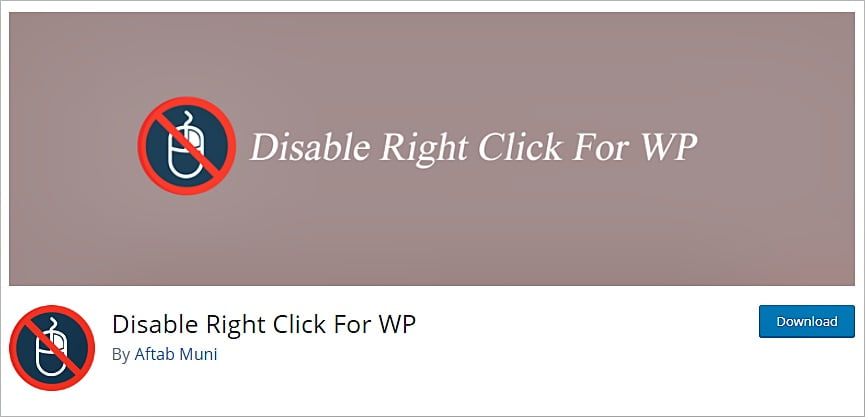
Este otro plugin que no se encuentra directamente relacionado con la protección de enlaces, aunque ayuda a que los visitantes no logren hacer clic derecho y copien tu contenido.
En el caso de utilizar All in One WP Security and Firewall, tendrás que dirigirte a WP Security, seguido de Firewall y hacer clic finalmente en Prevent Hotlinks. Puedes seleccionar la opción Prevent image Hotlinking y hacer clic directamente en la opción Guardar configuración.

Para hacer esto de una forma más sencilla, solamente tendrás que deshabilitar el clic derecho de tu contenido. Para ello, debes dirigirte a WP Security, seguido de Miscellaneous y Copy Protection. Ahora debes marcar la opción contra copia denominada Enable Copy Protection y hacer clic en Guardar configuración o Save Copy Protection Settings.

Accediendo a la configuración del cPanel
En este método deberás buscar opción Protección de vinculo directo. Esta se encuentra directamente en el apartado de Seguridad de nuestro cPanel.

Una vez que encuentres la opción, deberás activar la herramienta y configurar los dominios. Para empezar, tendrás que utilizar la Protección de Hotlink desde el botón Activar. Luego te debes encargar de incluir todos los dominios que se encontraban fuera de la regla directamente en el formulario. Todas las direcciones que sean especificadas allí podrán emplear imágenes de tu sitio web.
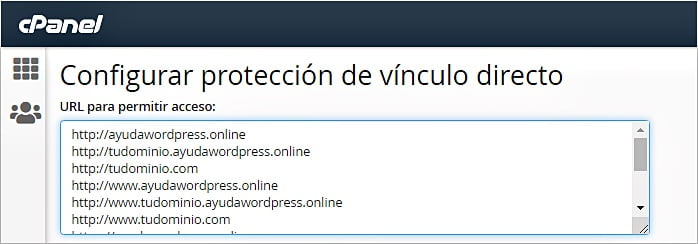
Ahora debes configurar las extensiones y la redirección. Directamente en el campo de extensiones, tendrás que indicar cuales son los formatos de imagen permitidos para los enlaces directos de los dominios. En el campo de URL para redireccionar, tendrás que colocar el enlace que se estará observando en lugar de la imagen que fue linkeada sin ningún permiso.
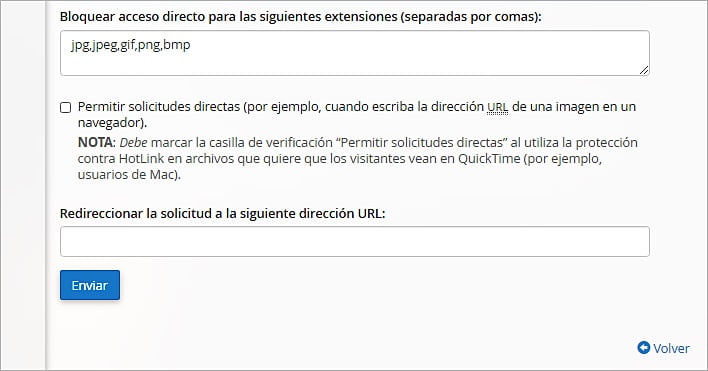
Para más información, puedes echarle un vistazo también a nuestra guía de contenido duplicado y como evitar que los usuarios copien imágenes de tu sitio web.


